Como vincular conversas de e-mail a itens do Pipedrive
No Pipedrive, itens referem-se a qualquer negócio, lead, pessoa de contato, organização, atividade, projeto, produto ou usuário.
Vincular conversas de e-mail a itens garante que seus dados permaneçam limpos, organizados e facilmente acessíveis. Ao associar e-mails às entidades certas, você tem uma visão completa do seu histórico de comunicação de vendas, facilitando acompanhar e gerenciar interações, consequentemente fechando negócios com mais eficiência.
Se você usa os recursos de sincronização de e-mails ou Cópia carbono oculta (Cco) do Pipedrive, as conversas são automaticamente vinculadas a itens do Pipedrive associados ao endereço de e-mail. Entretanto, também é possível vincular e-mails manualmente para ter um controle maior sobre as associações entre itens.
Como vincular conversas de e-mail a itens?
Conversas de e-mail é a maneira como o Pipedrive organiza suas interações por e-mail com participantes específicos.
Caso a sincronização de e-mails esteja ativada, ao responder ou encaminhar uma mensagem, ela sempre é incluída no tópico do e-mail original.
Existem dois métodos para se associar e-mails a negócios, leads e projetos: o automático e o manual.
Associação automática
Para configurar a associação automática na sua conta do Pipedrive:
- Abra suas Preferências pessoais > Sincronização de e-mails > Configurações gerais.
- Ative a opção Vincular e-mails a itens do Pipedrive.
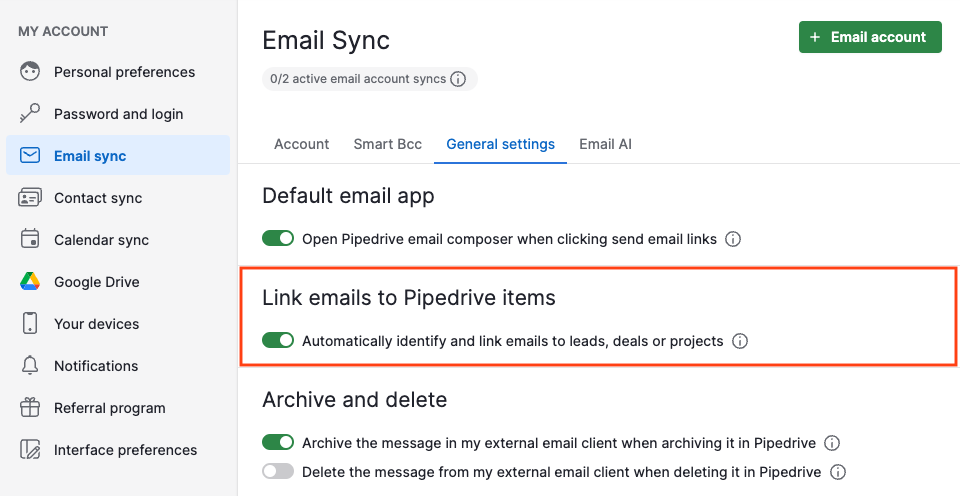
Após ativada a opção, o Pipedrive encontra e associa automaticamente conversas de e-mail a leads, negócios ou projetos relacionados à pessoa de contato que enviou ou recebeu o e-mail.
Se a pessoa de contato estiver associada a uma organização, o e-mail também fica vinculado a ela.
Em alguns casos, suas conversas de e-mail não são automaticamente associadas ao negócio, lead ou projeto vinculado à pessoa de contato.
Se a pessoa de contato tiver mais de um negócio aberto, lead ou projeto, o Pipedrive não consegue determinar a qual item a conversa de e-mail se refere. Nessas situações, pode-se selecionar e vincular manualmente a conversa de e-mail ao item específico. Se a pessoa de contato tiver apenas um lead, negócio ou projeto aberto, o e-mail automaticamente fica associado a esse único item.
A associação automática a negócios e leads só funciona para negócios em aberto vinculados ao destinatário do e-mail. Se o status do negocio mudar (marcado como ganho, perdido ou excluído), os e-mails trocados após a mudança não são mais vinculados de forma automática, apenas manual.
Se a conversa de e-mail tiver mais de dois destinatários que não tenham um lead, negócio ou projeto aberto, ela não é vinculada automaticamente. Entretanto, se um dos destinatários já tiver um item aberto, ela é automaticamente associada.
Se a conversa de e-mail tiver sido criada antes do negócio ou lead, as mensagens não são vinculadas retroativamente ao negócio ou lead e é necessário fazê-lo manualmente. Para associar um negócio ou lead e uma conversa de e-mail, o item precisa ter sido criado antes da conversa.
Associação manual
É possível associar manualmente conversas de e-mail a negócios, leads ou projetos das seguintes formas:
Pela Caixa de entrada de vendas:
Abra a conversa de e-mail e clique em “Vincular a existente” no lado direito da tela.
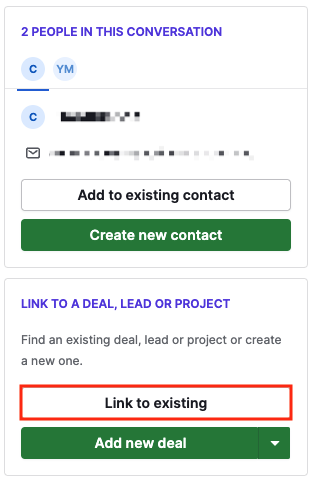
Pela visualização de lista da Caixa de entrada de vendas:
Passe o cursor sobre o assunto do e-mail, clique em “Vincular item” e digite o nome do item ao qual deseja associar.
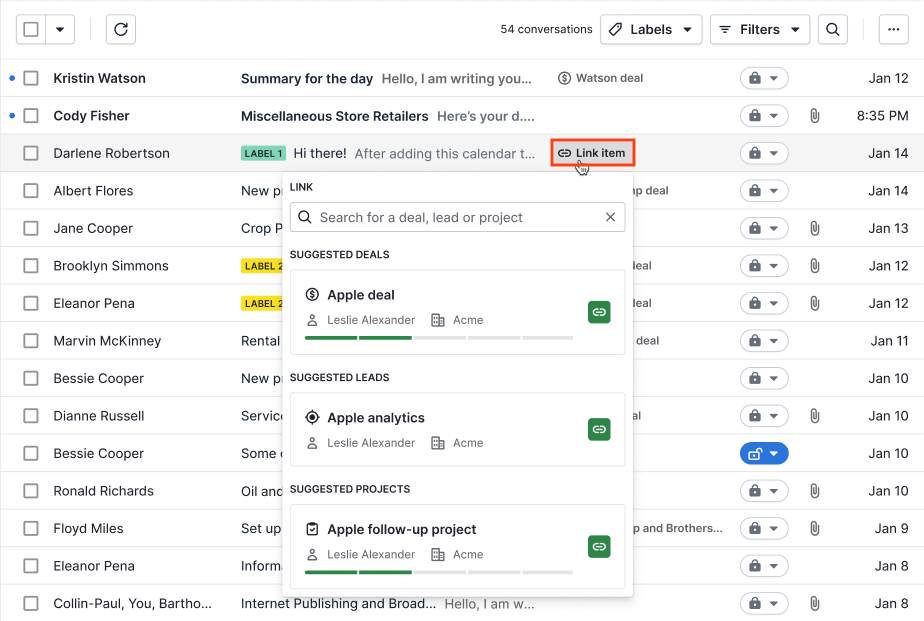
Pela visualização de detalhes do item:
Abra um negócio, organização, pessoa, lead ou projeto. Role a tela até a seção de conversas de e-mail, clique em “Vincular item” e procure pelo item desejado.
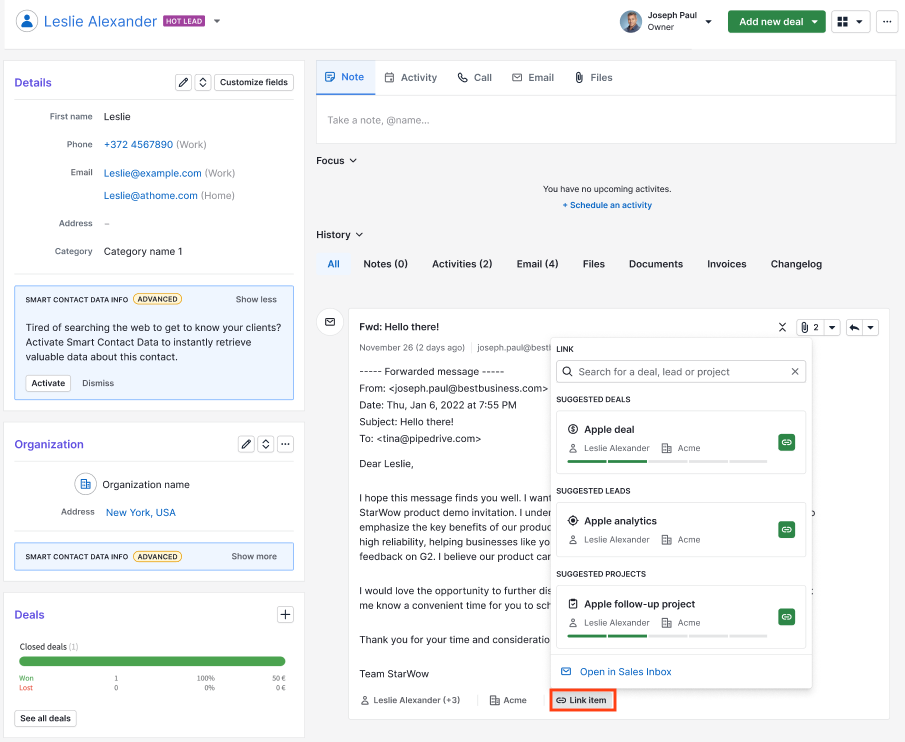
Caso seus e-mails não sejam automaticamente vinculados a itens, consulte este artigo.
Perguntas frequentes
Posso vincular ou desvincular e-mails individualmente dentro de uma conversa?
Não, os e-mails dentro de conversas não podem ser vinculados ou desvinculados separadamente. A vinculação e desvinculação se aplica a toda a conversa.
Posso separar e-mails de conversas em mensagens individuais?
Não, os e-mails que já fazem parte de conversas não podem ser separados em mensagens individuais.
Entretanto, é possível duplicar mensagens encaminhando-as para seu endereço Cco.
Posso vincular uma única conversa de e-mail a múltiplos negócios?
Por padrão, uma conversa de e-mail só pode ser vinculada a um negócio, pessoa ou organização por vez.
Para vincular a mesma conversa de e-mail a múltiplos negócios, você pode duplicar o e-mail encaminhando-o para seu endereço Cco e, então, vincular a mensagem duplicada para o outro negócio.
Como faço para vincular conversas de e-mail a pessoas e organizações?
As conversas de e-mail podem ser vinculadas a uma pessoa se o destinatário existir como um contato no Pipedrive e a uma organização se a pessoa de contato estiver associada a uma.
Confira se o destinatário está devidamente associado à pessoa de contato e organização relevantes no Pipedrive para garantir que as conversas de e-mail possam ser associadas a elas.
Isso garante que os e-mails sejam vinculados automaticamente tanto à pessoa quanto à organização.
Este artigo foi útil?
Sim
Não